素描效果,在PS中完成簡單易學的照片轉素描效果
時間:2024-03-08 21:01作者:下載吧人氣:40
不會畫畫怎么辦?PS里可以幫你照片轉素描效果,效果逼真,整個教程比較好上手,同學們可以通過教程跟著練習一下,相信你會通過教程制作的更好,學習PS就得多動手,只有一直練習才可以制作的更好,相信同學們可以從中找到學習PS的樂趣,來動手練習起來吧。
效果圖:
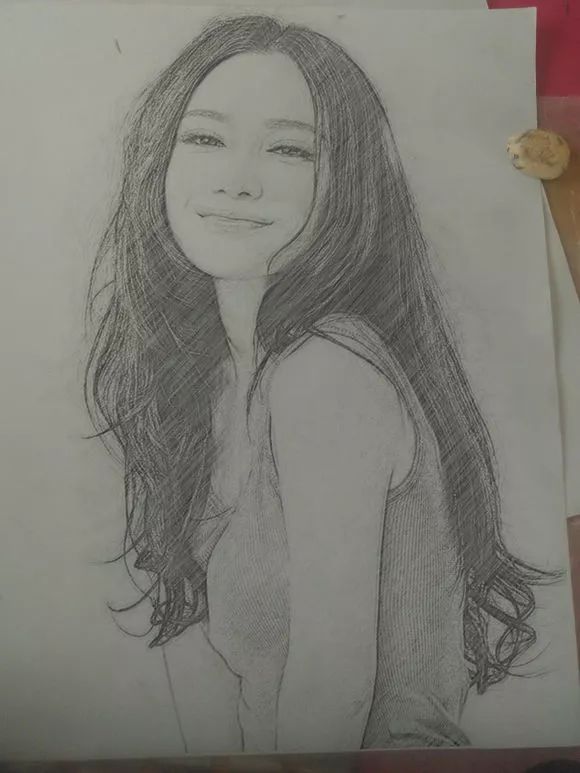
原圖:網上隨便找的圖片(肖像權免責)

操作步驟:
1、 打開圖片,ctrl+j 復制一層,ctri +shift+u去色,ctrl+j復制去色層,ctrl +i反相
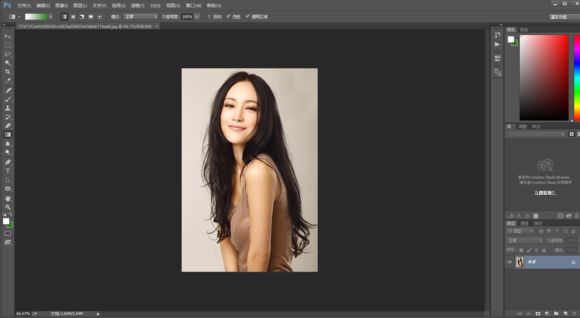
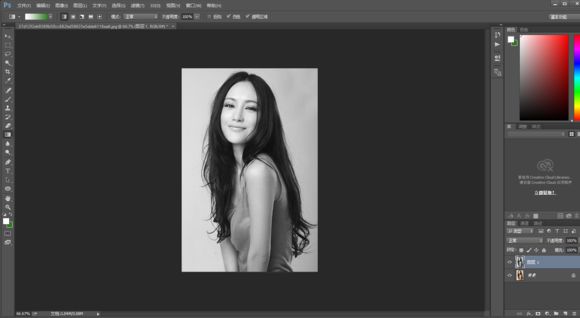
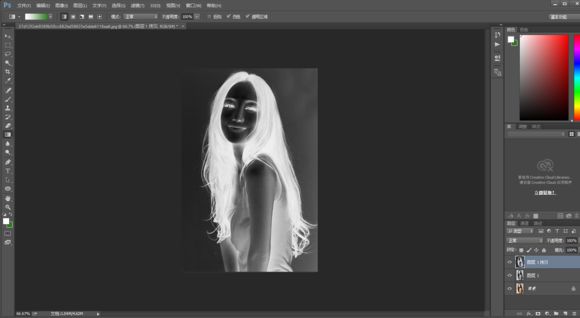
2、 混合模式,顏色減淡
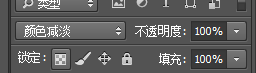
此時圖片應該是這個樣子的
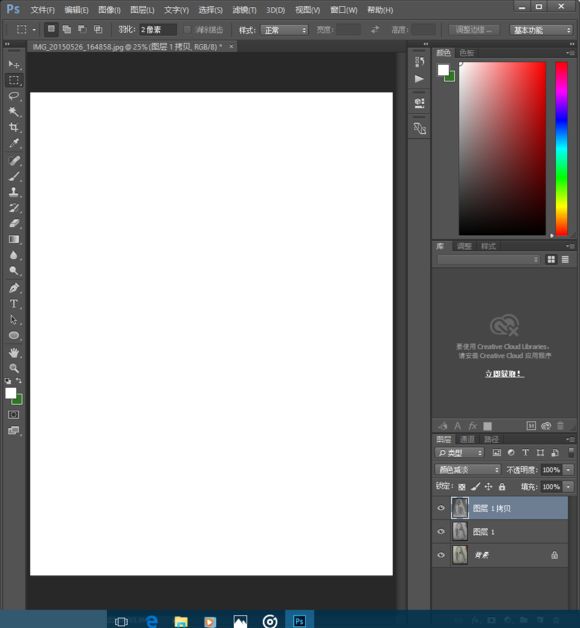
3、執行“濾鏡—其他—最小值”兩個像素
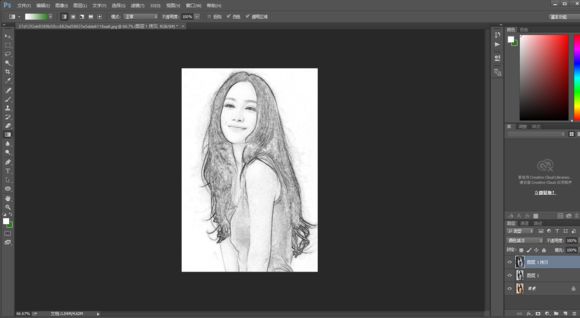
4、雙擊圖層縮略圖,按住alt 向右拖動下一圖層
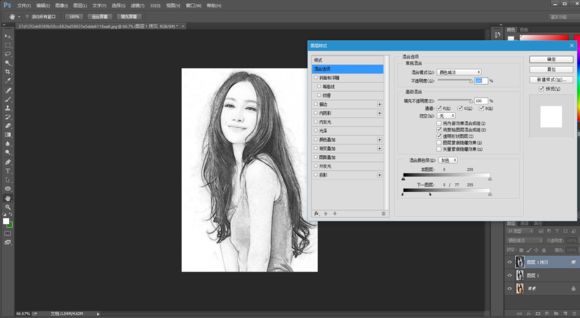
5、合并圖層1 圖層一副本,添加圖層蒙版,在圖層蒙版執行“濾鏡—雜色—添加雜色”
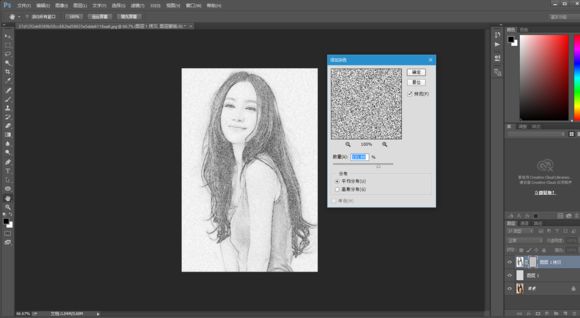
6、在圖層曾蒙版上執行“濾鏡—模糊—動感迷糊”
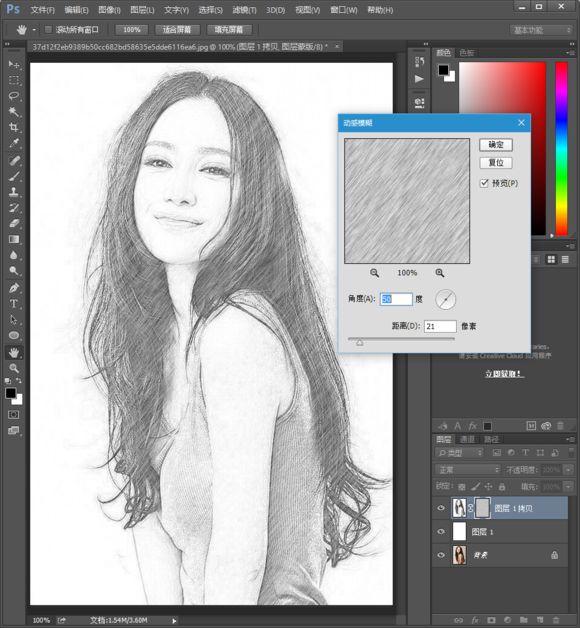
7、將圖層1副本拖入背景素材,混合模式正片疊底,完成最終效果
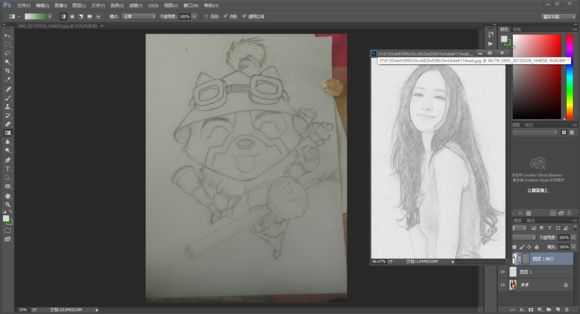
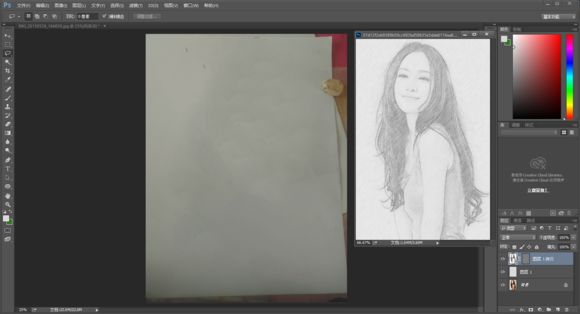
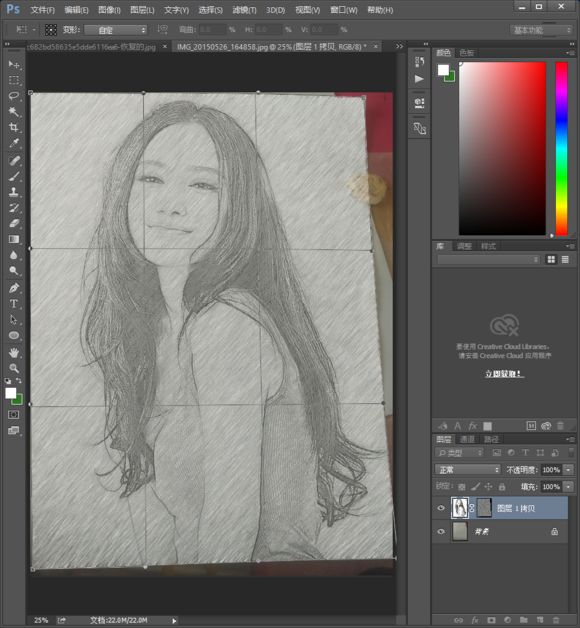
8、完成:
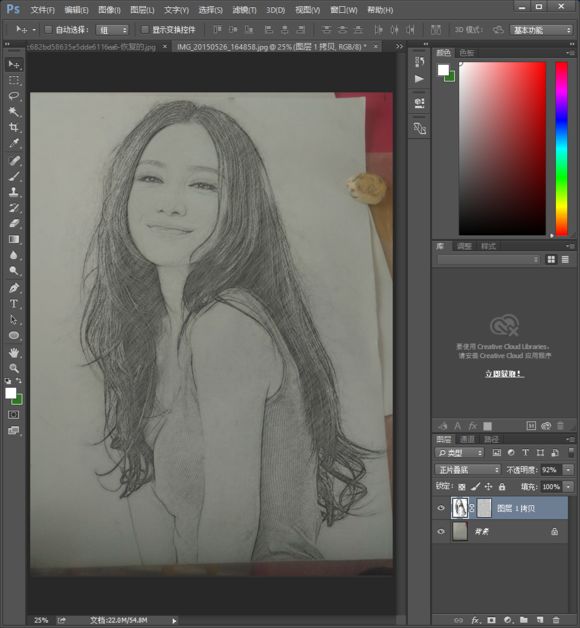
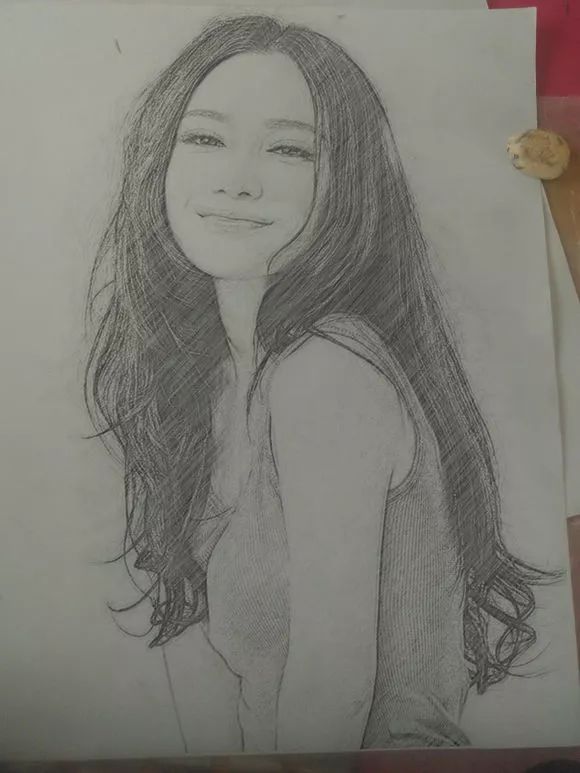
快來上手練習一下吧,相信同學們可以制作的更好。
標簽網絡,素描效果,,素描照片,照片轉素描,素描人像,效果教程

網友評論